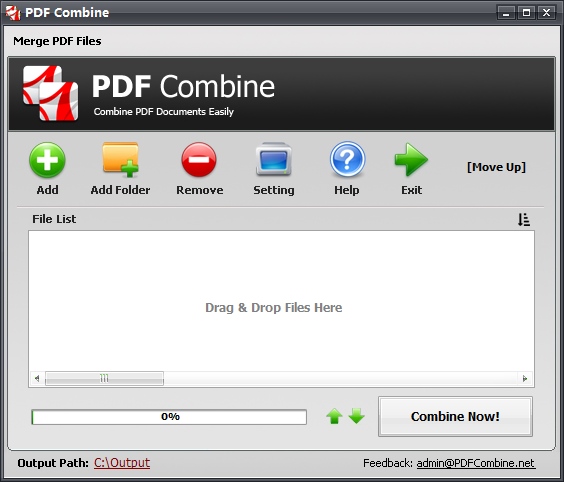软件大小:4.31 MB软件语言:简体中文授权方式:免费软件
更新时间:2021-08-24运行环境:Win ALL
推荐下载 软件大小 版本说明 下载地址
PDF Combine官网版是一款功能强大的pdf合并工具,只需要通过透明的用户界面或命令行以您能想到的任何方式将多个PDF文件合并为一个PDF文件,同时在列表中,您可以查看每个文件的名称,类型,修改日期,大小和元数据,因此,您所要做的就是指定输出目标和文件名,以便继续执行转换任务。此外,在该软件中您可以按文件夹或通用名称部分分隔文件,设置书签样式(例如使用文档标题)、自定义页眉和页脚、编辑元数据(例如作者,创建者,关键字)、使用密码加密文档、创建收藏夹列表等操作,功能十分的全面。喜欢的朋友不要错过哦!
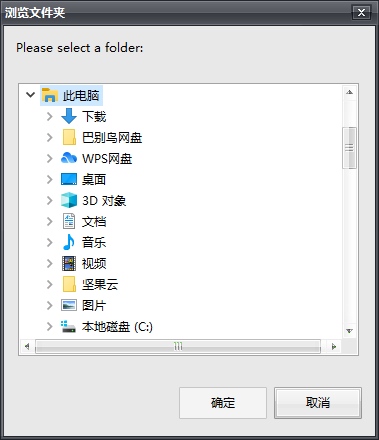
1、借助Coolutils的PDF Combine,您可以按照需要的任何方式合并PDF文档。您将找不到更通用的应用程序。它可以轻松应对大型工作和最复杂的PDF文件。
2、通过文件夹合并PDF文件?简单!例如,您有10个文件夹,每个文件夹中有5个PDF。我们的软件将一次性生成10个多页PDF!数百个文件夹?没问题。
3、通用名称部分组合PDF文件。例如,文件ReportMay.pdf,ReportApril.pdf,ReportJune.pdf将合并为Report.pdf。PDF Combine可以分析整个文件名或您设置的任何字符范围。
4、PDF Combine可以将页面计数器添加到组合文件的每一页。
5、重新排列要合并的文件非常容易-只需将它们上下拖放即可。
6、“ PDF合并”会将戳记标记到合并文档的每一页。您可以使用贝茨数字格式设置位数,并添加前缀或后缀。
7、使用我们的PDF组合软件,您可以添加数字签名以输出PDF文件。
8、该应用程序的界面非常人性化;您总是知道下一步是什么。您可以跳过高级设置,以简单地将2个文件组合在一起。
9、Coolutils的PDF Combine将自动创建书签。使用文件名,文档标题或您自己的文本文件创建可单击的目录。它也可以通过命令行工作。
10、输出PDF文件的页眉或页脚中添加文本水印,以防止未经授权的使用(您的版权信息或公司名称或QR码)。
11、使用双面打印机?PDF Combine解决了以奇数页双面打印PDF文件的问题。如果文件的页数为奇数,它将添加空白页。因此,下一个文件不会打印在前一个文件的背面。
12、内置的“预览”面板可帮助您查看缩放或实际大小的单个PDF文件。
13、我们的应用程序还可以使用密码来加密生成的PDF或设置用户权限。
14、合并多个PDF文件并添加自己的封面。它非常适合电子书,报告,演示文稿。使用自定义页面或列表中第一个文档的首页。
15、特殊服务器PDF Combine SDK在您的服务器上静默运行,没有任何弹出消息。
16、我们功能强大的程序可以通过命令行运行(从GUI设置中获取现成的命令行BAT文件)。
1、PDF Combine合并轻松,不需要借助Adobe Acrobat。
2、简单的文件列表,添加的文件在界面上显示。
3、建议你手动按照顺序添加需要合并的文档。
4、提供设置,可以设置在合并完成以后提示声音。
5、对一般的文件合并,也可以对已经具有密码的文件合并。
6、拥有高速合并功能,对 几十个文档同时合并。
7、软件兼容性好,支持大部分编辑器制作的文档。
8、支持移动功能,可以对列表的文件调整顺序。
1、专业版可以将Word,Excel和图像合并为PDF。
2、合并发票,银行对帐单,合同或电子书的不同页面。
3、删除空白页以获得整洁的输出PDF。
4、通过文件夹或通用名称部分组合PDF 。
5、在文件夹中合并子文件夹时,请保持文件夹结构。
6、只需单击一个按钮,PDF Combine不仅可以合并pdf,还可以自动创建可点击的目录。
7、每个文件名都将成为一个书签。因此,您可以在合并的PDF文件中轻松导航。
8、优化快速Web视图选项。
9、命令行和GUI。
10、快速准确。
11、当今Windows最强大的PDF组合器之一。
12、无需Adobe Acrobat。
13、免费下载供您测试。
14、ActiveX和服务器版本。
1、在本站下载解压,后得到crk破解文件和PDF Combine 7原程序。
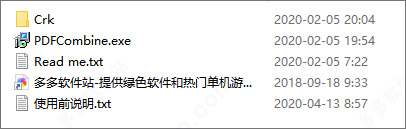
2、双击安装,默认语言为英语,点击OK。
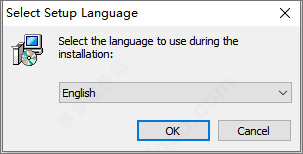
3、选择安装目录,点击next。
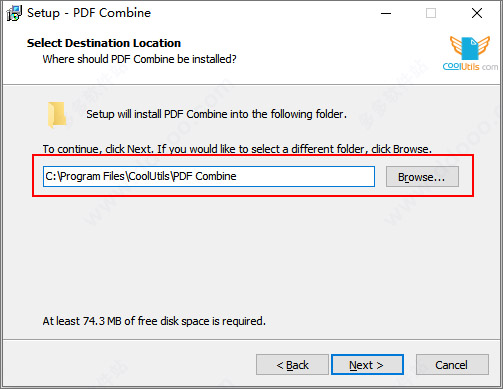
4、安装完成,记住不要勾选打开运行,直接退出导向即可。
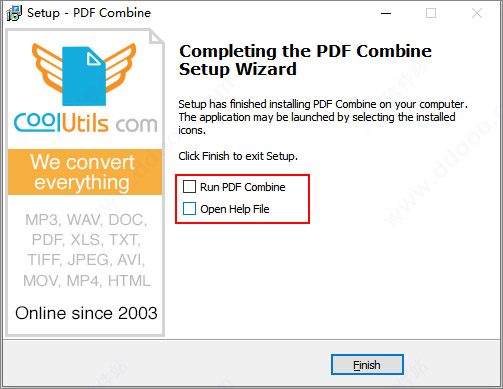
5、将crk文件夹下的“PDFCombine.exe”复制到源程序安装目录下并替换,软件即可激活成功。
默认安装目录【C:Program FilesCoolUtilsPDF Combine】
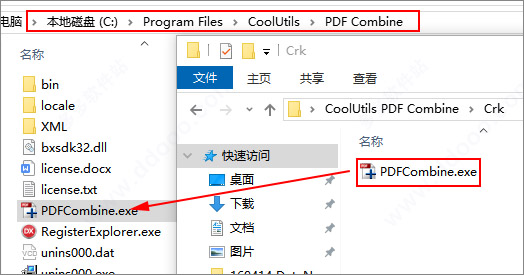
6、运行软件,选择help-language下级菜单,选择简体中文语言。
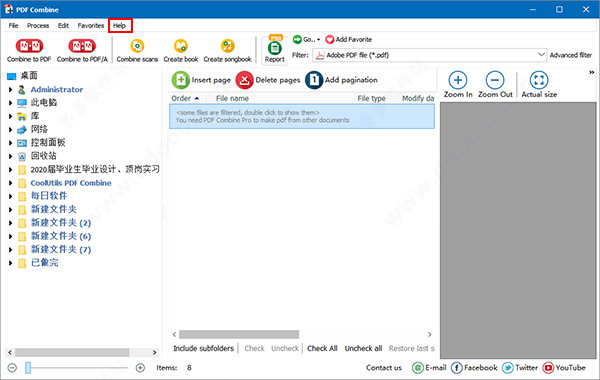
7、以上就是本次PDF Combine 7中文破解版的软件安装教程,希望能对用户有帮助。
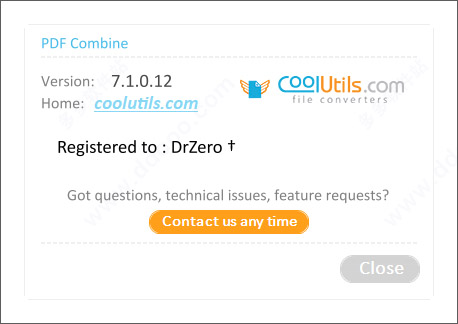
怎么合并
步骤 1 - 将 PDF 文档添加到文件列表中
在开始合并之前,您需要先将您的 PDF 文件添加到文件列表中。有 3 种方法可以做到这一点:
方法 1:单击“添加”按钮从磁盘中选择一个 PDF 文档并添加它。
方法 2 : 选择并拖动所有需要合并的 PDF 文件到文件列表中并放置它们。
方法三:点击“添加文件夹”按钮,选择一个包含PDF文件的文件夹,点击“确定”按钮。PDF Combine 会立即从文件夹中提取所有 PDF 文件并添加到文件列表中。
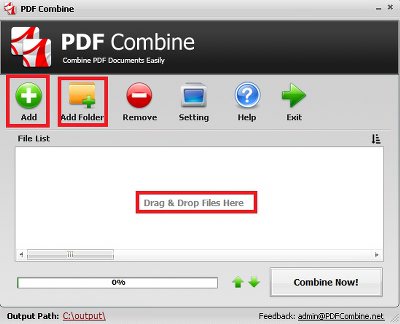
第 2 步 - 重新排序 PDF 文件
现在所有要合并的PDF文件都在文件列表中。如果要调整 PDF 文件在文件列表中的顺序,可以单击进度条旁边的向上和向下箭头按钮。这两个按钮使您可以上下移动选定的 PDF 文件一行。
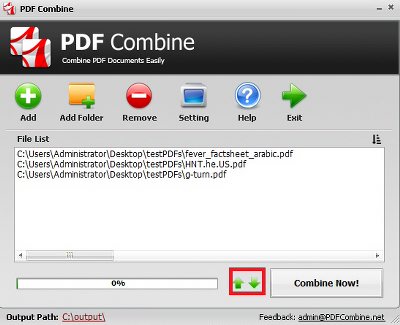
第 3 步 - 合并 PDF 文件
最后一步是单击“立即合并!” 按钮,然后程序将立即合并所有 PDF 文件。合并完成后,您应该看到输出文件夹打开,合并的 PDF 文件“combinedPDF.pdf”已成功创建。
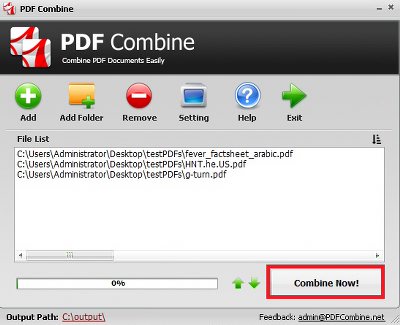
怎么激活
1、打开软件,若是未激活则会显示前往购买的红框,这里我们选择进行点击。
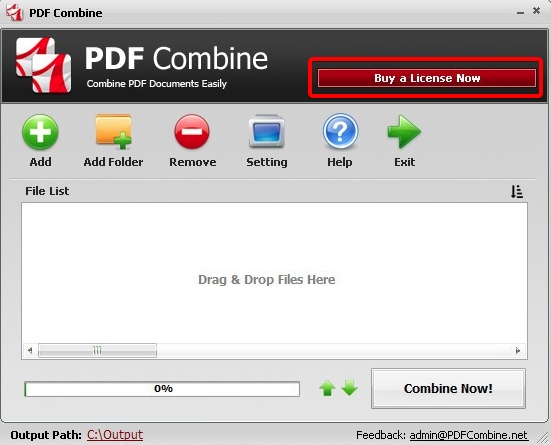
2、点击后会弹出购买网页及激活窗口,关闭网页,并将给定的注册码进行复制输入,并点击确认。
3、完成激活后软件会自动关闭,再次打开便已完成激活。